Configuração via LDAP
Descrição: Caso a empresa opte por utilizar este tipo de configuração que acessa informações de diferentes software de computador, o responsável deverá entrar em contato com a equipe técnica MD2.
Como acessar: Configurações > Configuração LDAP.
Módulos relacionados: Criando usuário.
Palavras chaves: LDAP, usuário LDAP, Configurando LDAP.
Os serviços de diretórios compatíveis são:
- Active Directory (plataforma Windows).
Para habilitar a integração LDAP, deve-se acessar o sistema usando um usuário com permissão de acesso e escrita na funcionalidade “Configuração LDAP” do menu “Configurações”. No formulário de Cadastro de Configurações da Integração LDAP, deve ser informado os seguintes campos:
Servidor de Domínio: Endereço IP ou DNS (Domain Name System) do servidor LDAP.
Porta: TPC (Transmission Control Protocol) de acesso ao serviço.
SSL: “Checkbox” que habilita a segurança por SSL (Secure Sockets Layer).
Domínios: Nome do domínio LDAP no formato DC= [Nome Empresa], DC= [Sufixo, ex:com], DC= [Sufixo, ex:br].
Usuário: Usuário LDAP com permissão de pesquisa na árvore de domínio.
Senha: Senha do usuário LDAP informado no campo anterior.
Departamento Padrão: Departamento padrão do novo usuário a ser criado caso não exista na base local.
Setor Padrão: Setor padrão do novo usuário a ser criado caso não exista na base local.
Integração LDAP: “Checkbox” que habilita a integração LDAP com sistema Quality Manager.
Caso o campo Integração LDAP não esteja habilitado, a integração não será efetivada.
Os principais campos são:
- Servidor de Domínio.
- Porta
- Domínio.
- Usuário.
- Senha
Preenchendo os campos acima, a configuração pode ser testada através do botão “Teste”. Este, valida as informações, tentando realizar uma conexão com o servidor LDAP e realiza uma pesquisa na árvore. Uma mensagem de erro ou sucesso será exibida conforme o resultado do teste. As informações poderão ser salvas a qualquer momento acionando o botão “Salvar”, mas a integração LDAP só será efetivada se a opção Integração LDAP for acionada.
Uma vez habilitada a Integração LDAP, a tela de login envia os dados (usuário e senha) ao servidor LDAP configurado. Esse servidor se encarregará de autenticar o usuário.
Caso o usuário for autenticado, será recuperado do mesmo servidor a hierarquia de grupos aos quais o usuário pertence, para que o Quality Manager realize o processo de autorização seguindo o fluxo abaixo.
Exemplo de configuração no Active Directory:
Deve-se criar a Unidade Organizacional chamada “QualityManager” e dentro dela devem ser criados os grupos de acessos com nomes exatamente iguais ao configurados no Quality Manager.
Dentro de cada grupo de acesso devem ser associados os respectivos usuários. Um cenário explicativo:
- Foi instalado o QM, sem LDAP, e criado os usuários “usuario1” e “usuario2”.
- O “usuario1” criou o “processo1” e o “usuario2” criou o “processo2”.
- Foi habilitado o uso do LDAP no QM.
- Somente o “usuario1” existe no LDAP. Vale ressaltar que o nome tem que ser exatamente igual “usuario1” no QM e “usuario1” no LDAP.
- O “usuario2” não conseguirá logar no QM.
- O “usuario1” conseguirá logar no QM, visualizará os seus processos normalmente. E se tiver permissão, conseguirá ver os processos do “usuario2” (e não saberá que o “usuario2” não consegue se autenticar mais).
- Cria-se o usuário “usuario3” no LDAP. Não é necessário cadastrar também no QM. No momento do seu primeiro login, sua criação é feita automaticamente no QM.
OBS: A árvore do AD (Active Directory) contendo os grupos de usuários, pode ser customizada no MD2 Quality Manager de acordo com a configuração presente no cliente, essa modificação pode ser realizada na interface de parâmetros. Através do parâmetro mostrado abaixo, no qual é informado o nome do diretório raiz dos grupos. Por exemplo, caso o cliente não deseje utilizar ou já possua esquema diferente do padrão (QualityManager), onde no qual o mesmo pode ser alterado no parâmetro qm.app.ldap.rootLdapGroup a aplicação passa a considerar o valor deste parâmetro no momento da autenticação.
Caso o usuário tente conectar na aplicação utilizando o login antes da integração do LDAP, o acesso será negado e será exibido a seguinte mensagem:
Direitos autorais © 2022 MD2 Informática LTDA.

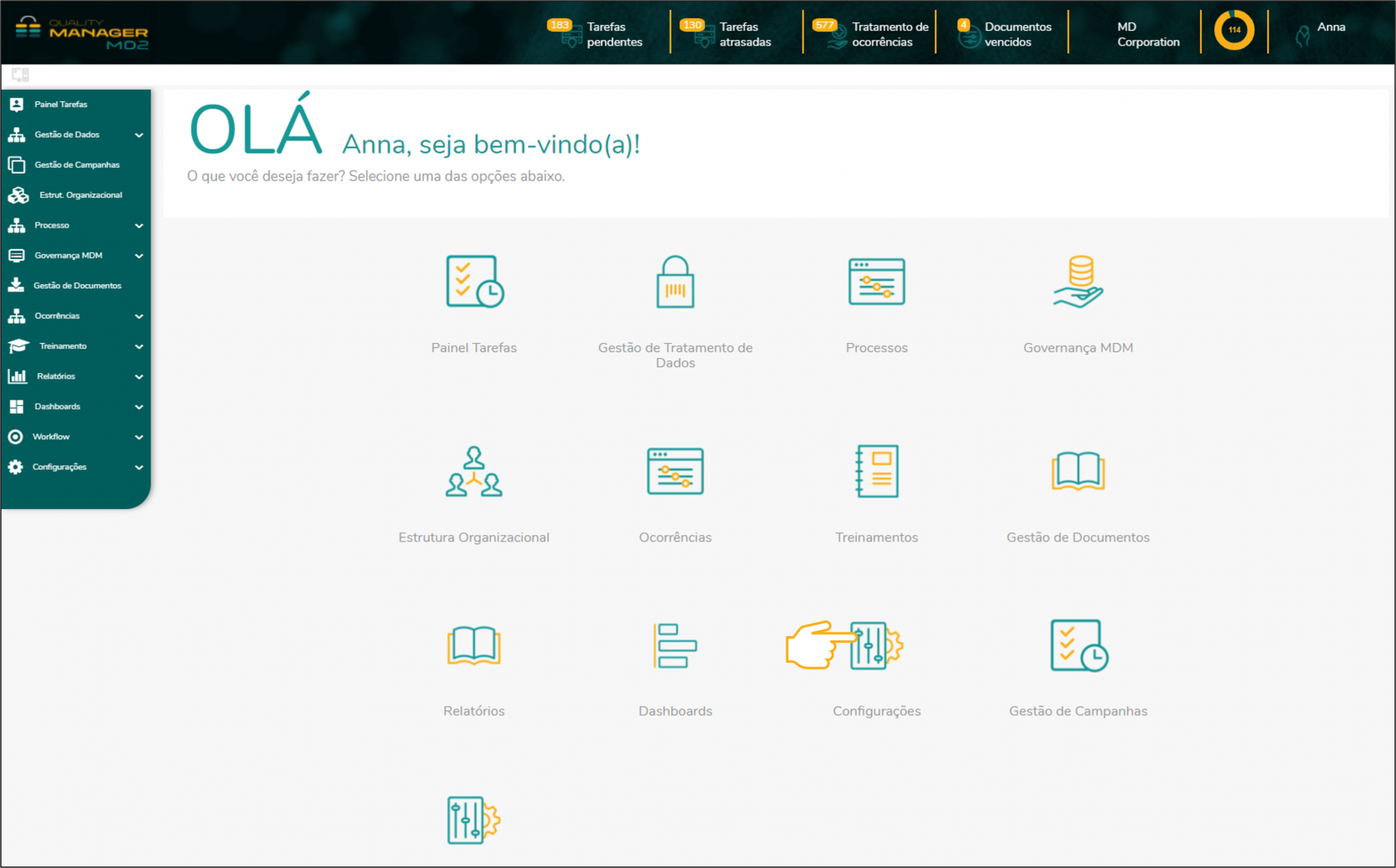

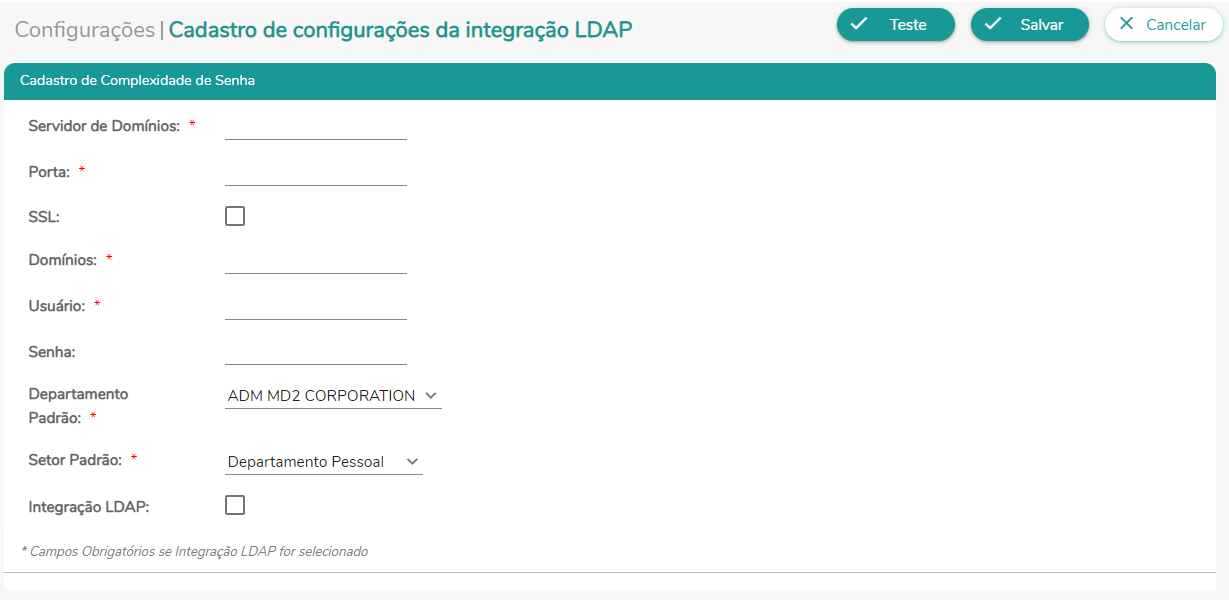
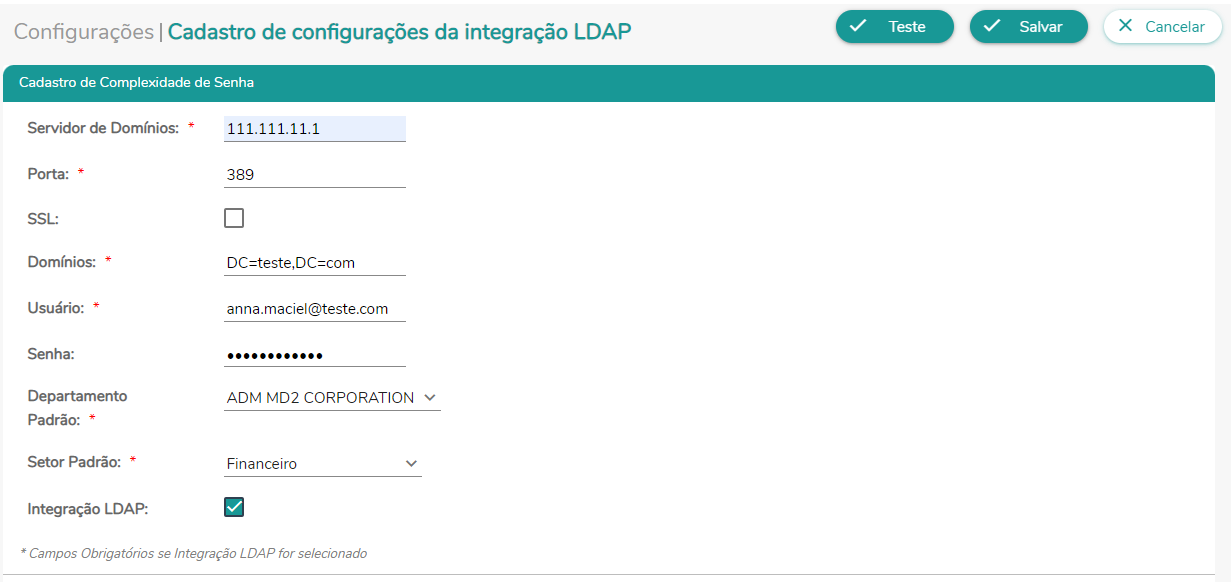
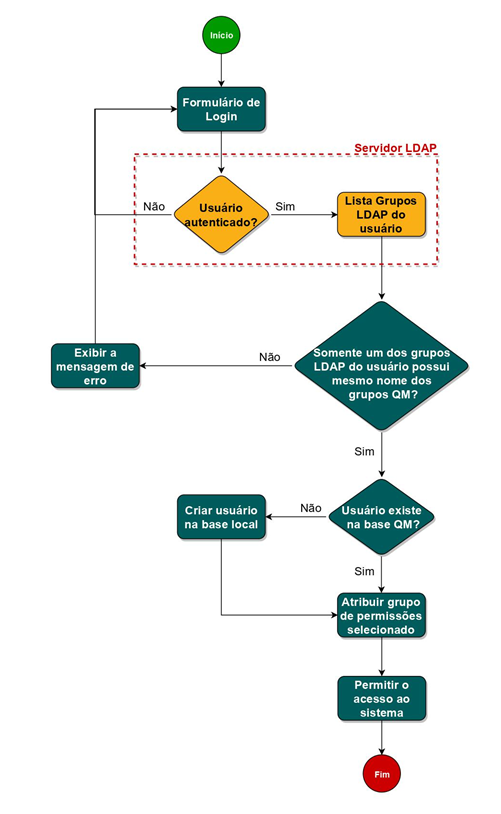
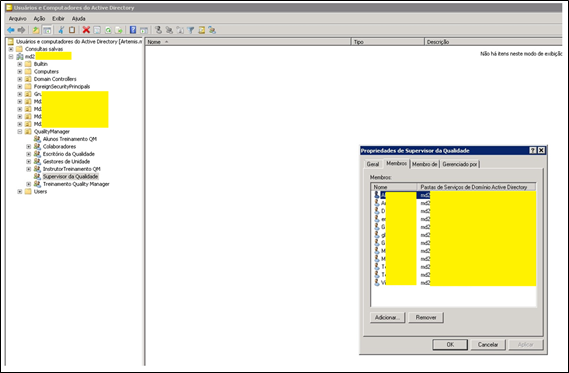
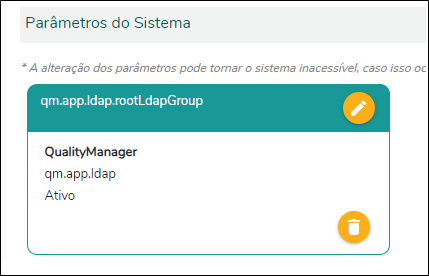
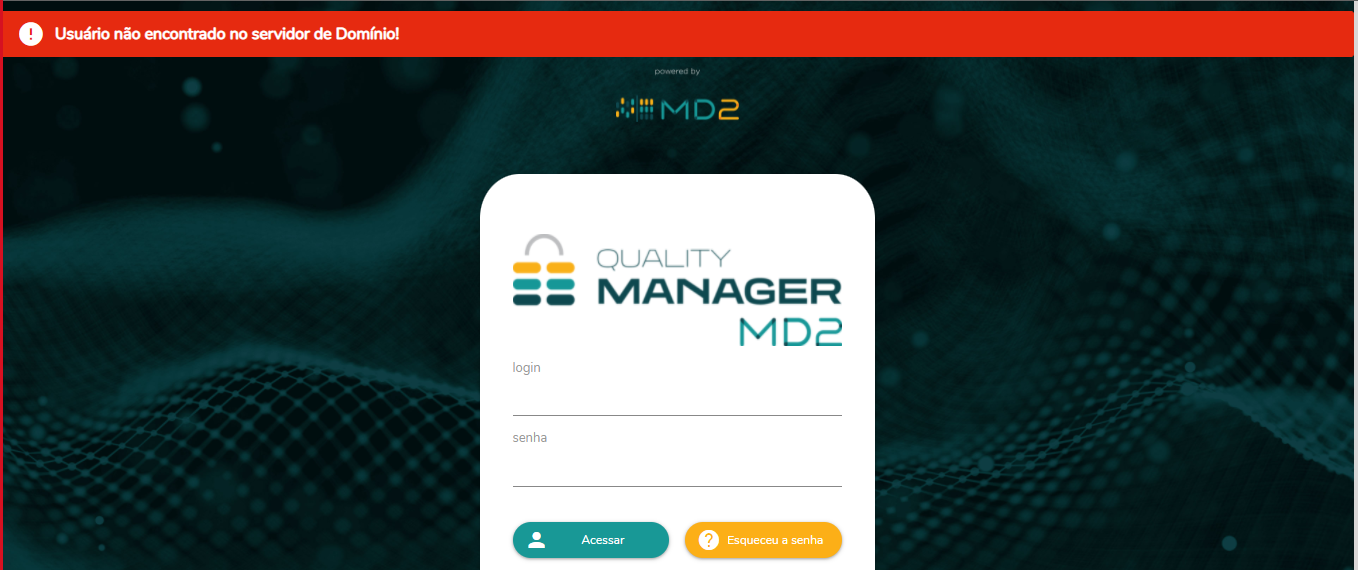
No Comments